Käivita käsk, mis Windowsis on olnud Windows 95-st alates, on hubane funktsioon, mis võimaldab käivitada kiiresti programmid ja administraatori tööriistad otse töölaual, ilma et oleks vaja navigeerida menüüsse Start / ekraan või juhtpaneelile. Näiteks, nagu te tõenäoliselt teate, saame kiiresti käivitada programmide ja funktsioonide akna, kirjutades dialoogi Run (Käivita) käsku appwiz.cpl ja seejärel lööb sisestusklahvi.
Kui Windows 7 2009. aastal tagasi ilmus, puudus käsk Käivita oma algsest asukohast, menüüst Start. Microsofti kõige tuntumate põhjuste tõttu ei olnud käivitusmenüüs vaikesätetega menüüs Start. Samas oli võimalik käivitada käsk Käivita, muutes asjakohaseid seadeid menüü Start menüü kohandamise seadetes.

Kuigi paljud kasutajad eelistavad käivitada käsku Käsk käivitada menüüs Start menüüs Windows 7, on parim viis käivitada käsk Käsklus samaaegselt vajutades Windows ja R klahve. Kui menüü Start on Windows 8 / 8.1-st välja jäetud, töötab see kiirklahv ka Windows 8 ja Windows 8.1 versioonides.
Kui soovite mingil põhjusel käivitada käsku Käivita käsk kiirklahvi asemel hiire abil, saate hõlpsasti sisestada käsku Otsetee tegumiribale, et saaksite kiiresti pääseda samale ilma menüü Start avamata. Ja kui te kasutate Windows 8 / 8.1-d tahvelarvutil, aitab käsku Käivita käsk tegumiribale kindlasti aega.
Looge töölaual käsk Käivita otsetee ja kinnitage see tegumiribale
Järgige alltoodud juhiseid, et käivitada käsk Windows 7/8 / 8.1 tegumiribale :
1. samm: kui olete töölaual, tehke paremklõps, klõpsake nuppu New ( Uus ) ja seejärel käsku Shortcut ( Otsetee), et avada viisardi loomise viis.

2. etapp: kleepige elemendi kasti asukohta järgmine asukoht:
C: Windows explorer.exe kest ::: {2559a1f3-21d7-11d4-bdaf-00c04f60b9f0}
Pange tähele, et eeldame, et „C” on teie Windowsi installitud partitsiooni draivitäht. Kui olete Windowsi installinud mõnele muule draivile, asendage „C” oma draivitähtega. Näiteks, kui Windows on paigaldatud E-draivile ja asendage “C” täht “E”.

Järgmise sammu juurde liikumiseks klõpsake nuppu Edasi.
3. samm: sisestage käivita käsk Tippige selle otseteksti nimi ja seejärel klõpsake nupul Valmis, et sulgeda viisard ja luua töölaual käsk Käivituskäskude otsetee.
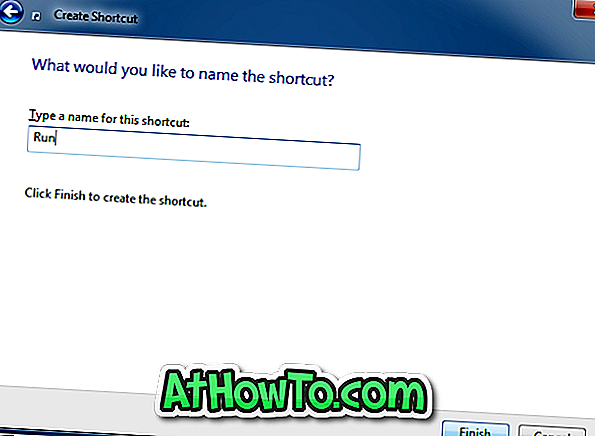
Samm 4: Kui te ei soovi käsku Käivita otsetee vaikimisi ikooni kohandada, võite järgmise sammu juurde minna. Vaikimisi ikooni kohandamiseks paremklõpsake töölaual käsku Käivita otsetee, klõpsake suvandil Atribuudid, vahekaardil Kiirklahv, klõpsake nupul Muuda ikooni, kleepige lahtrisse "% SystemRoot% System32 imageres.dll" (ilma tsiteerimiseta) sisestage võti, valige vaikimisi käivituskäskluse ikoon ja seejärel klõpsake nuppu OK.
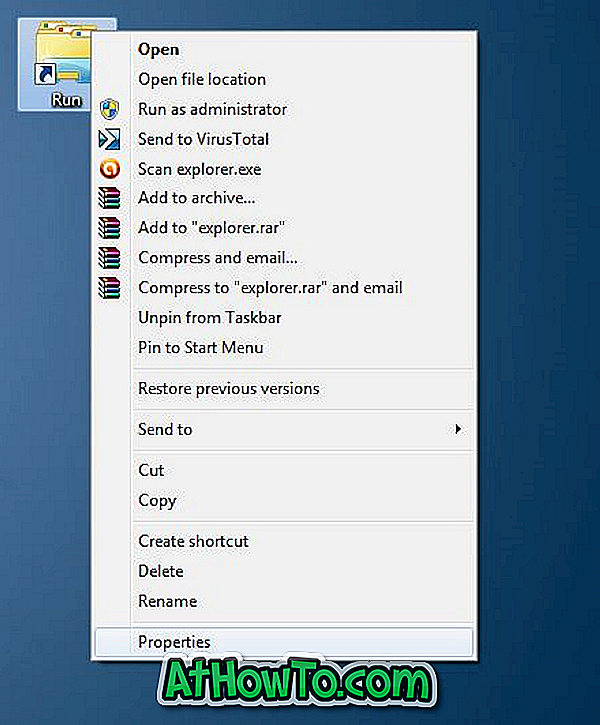
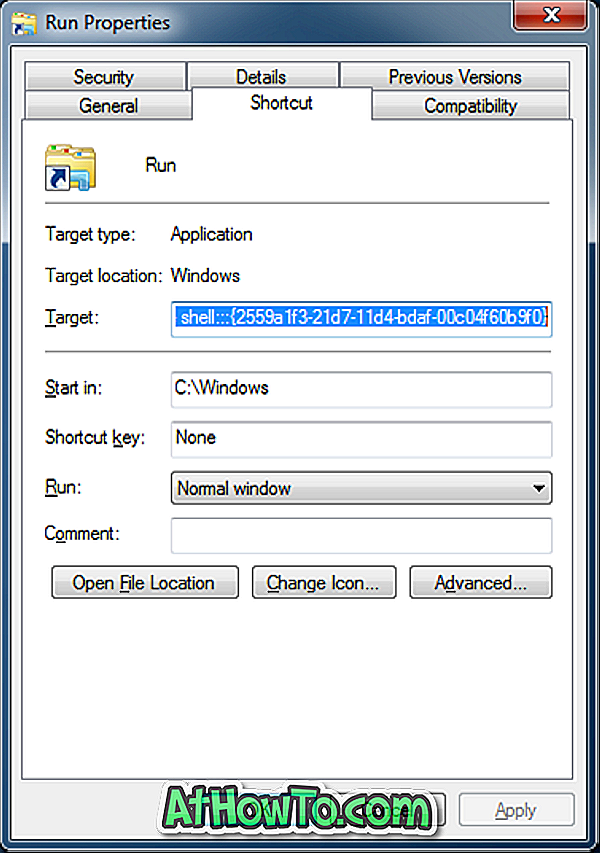
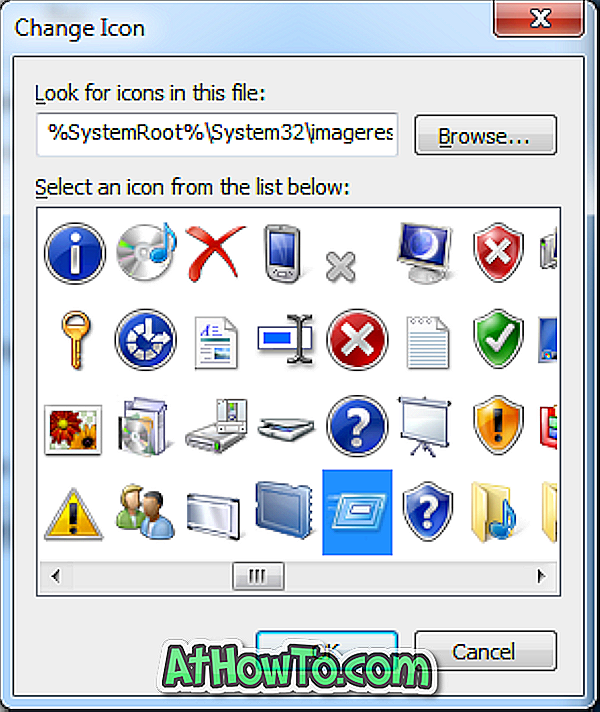
5. samm: Lõpuks lohistage äsja loodud käskude otsetee tegumiribale lohistamiseks tegumiribale. See on nii!
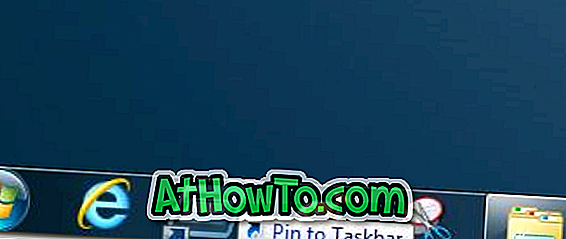
Teid huvitab ka see, kuidas luua oma käskude otseteed ja kuidas käivitada käsk Käivita Windows 8 / 8.1 juhendi Start-ekraanile.






![Windows 7 installimine ilma DVD / USB-draivi kasutamata [meetod 1]](https://athowto.com/img/windows-7-guides/822/installing-windows-7-without-using-dvd-usb-drive.jpg)






